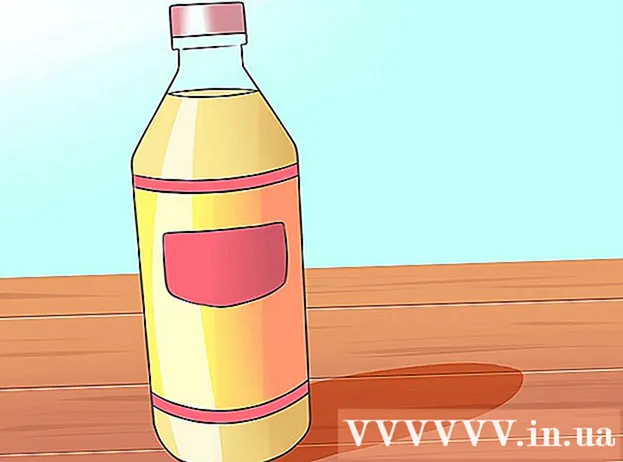Autor:
Christy White
Dátum Stvorenia:
9 Smieť 2021
Dátum Aktualizácie:
1 V Júli 2024
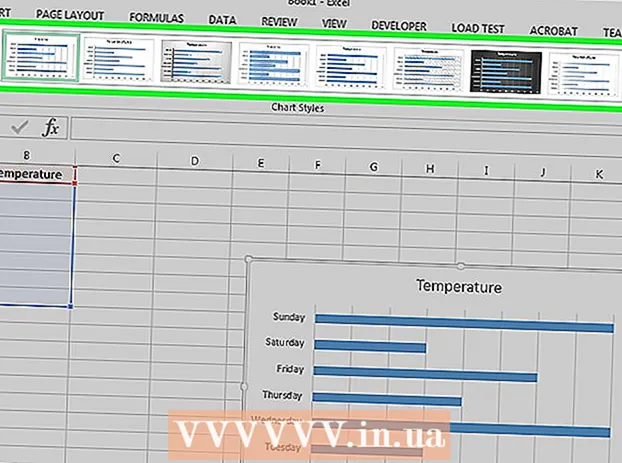
Obsah
V tomto článku sa dozviete, ako zobraziť údaje v programe Excel vizuálnejším spôsobom pomocou stĺpcového grafu.
Na krok
Metóda 1 z 2: Pridajte údaje
 Otvorte program Microsoft Excel. Kliknite na symbol s bielym písmenom „X“ na zelenom pozadí.
Otvorte program Microsoft Excel. Kliknite na symbol s bielym písmenom „X“ na zelenom pozadí. - Ak chcete vytvoriť graf z existujúcich údajov, otvorte súbor programu Excel obsahujúci údaje tak, že naň dvakrát kliknete a prejdete na ďalšiu metódu.
 Kliknite na Prázdny pracovný hárok (na počítači PC) alebo Pracovný hárok v programe Excel (na počítači Mac). Túto možnosť nájdete v ľavom hornom rohu okna ukážky.
Kliknite na Prázdny pracovný hárok (na počítači PC) alebo Pracovný hárok v programe Excel (na počítači Mac). Túto možnosť nájdete v ľavom hornom rohu okna ukážky.  Pridajte názvy na os X a Y grafu. Ak to chcete urobiť, kliknite na bunku A1 (pre os X) a zadajte označenie. Potom urobte to isté pre bunku B1 (pre os Y).
Pridajte názvy na os X a Y grafu. Ak to chcete urobiť, kliknite na bunku A1 (pre os X) a zadajte označenie. Potom urobte to isté pre bunku B1 (pre os Y). - V grafe zobrazujúcom teplotu všetkých dní v danom týždni by ste sa nachádzali v bunke A1 napríklad môžete vložiť „dni“ a vložiť do bunky B1 „Teplota“.
 Zadajte údaje pre osi X a Y. Za týmto účelom zadajte do stĺpca bunky číslo alebo slovo a alebo B. aplikovať na os X, respektíve Y.
Zadajte údaje pre osi X a Y. Za týmto účelom zadajte do stĺpca bunky číslo alebo slovo a alebo B. aplikovať na os X, respektíve Y. - Napríklad ak máte v bunke „pondelok“ A2 typu a „22“ v poli B2, čo môže naznačovať, že v pondelok bolo 22 stupňov.
 Zadajte zvyšné informácie. Po zadaní všetkých podrobností môžete na základe týchto informácií vytvoriť stĺpcový graf.
Zadajte zvyšné informácie. Po zadaní všetkých podrobností môžete na základe týchto informácií vytvoriť stĺpcový graf.
Metóda 2 z 2: Vytvorenie grafu
 Vyberte všetky údaje. Kliknite na bunku A1, prosím ⇧ Posun a potom kliknite na spodnú hodnotu v stĺpci B.. Týmto spôsobom vyberiete všetky údaje.
Vyberte všetky údaje. Kliknite na bunku A1, prosím ⇧ Posun a potom kliknite na spodnú hodnotu v stĺpci B.. Týmto spôsobom vyberiete všetky údaje. - Ak v stĺpcoch grafu používate rôzne písmená a čísla a podobne, nezabudnite, že stačí kliknúť na ľavú hornú bunku a potom súčasne kliknúť na pravú dolnú bunku. ⇧ Posun stlačené.
 Kliknite na kartu Vložiť. Nájdete ho v hornej časti okna programu Excel napravo od okna Karta Domov.
Kliknite na kartu Vložiť. Nájdete ho v hornej časti okna programu Excel napravo od okna Karta Domov.  Kliknite na ikonu „Stĺpcový graf“. Nájdete ho v skupine „Grafy“ vpravo pod kartou Vložte; vyzerá to ako tri zvislé pruhy za sebou.
Kliknite na ikonu „Stĺpcový graf“. Nájdete ho v skupine „Grafy“ vpravo pod kartou Vložte; vyzerá to ako tri zvislé pruhy za sebou.  Kliknite na jeden z rôznych typov stĺpcových grafov. Presné modely, z ktorých si môžete vybrať, závisia od operačného systému vášho počítača a od toho, či používate platenú verziu programu Excel, ale niektoré bežné možnosti zahŕňajú:
Kliknite na jeden z rôznych typov stĺpcových grafov. Presné modely, z ktorých si môžete vybrať, závisia od operačného systému vášho počítača a od toho, či používate platenú verziu programu Excel, ale niektoré bežné možnosti zahŕňajú: - 2-D stĺpec - Zobrazuje vaše údaje vo forme jednoduchých zvislých pruhov.
- 3-D stĺpec - Prezentácia v trojrozmerných zvislých pruhoch.
- 2-D Bar - Zobrazenie vo forme jednoduchého grafu s vodorovnými namiesto zvislých pruhov.
- 3-D Bar - Zobrazenie v trojrozmerných vodorovných pruhoch.
 Prispôsobte si vzhľad svojej tabuľky. Po výbere rozloženia grafu môžete v sekcii Návrh v hornej časti okna programu Excel zvoliť iný dizajn, zmeniť farby alebo zvoliť úplne iný typ grafu.
Prispôsobte si vzhľad svojej tabuľky. Po výbere rozloženia grafu môžete v sekcii Návrh v hornej časti okna programu Excel zvoliť iný dizajn, zmeniť farby alebo zvoliť úplne iný typ grafu. - Okno „Dizajn“ sa zobrazí, iba keď je vybratý váš graf. Kliknutím na graf ho vyberte.
- Môžete tiež kliknúť na názov grafu a vybrať ho a potom zadať nový názov. Zvyčajne je nadpis v hornej časti okna grafu.
Tipy
- Grafy môžete kopírovať a vkladať do iných programov balíka Office, napríklad Word alebo PowerPoint.
- Ak váš graf zamenil osi xay vašej tabuľky, vyriešte problém prechodom na kartu „Návrh“ a výberom možnosti „Zameniť riadok / stĺpec“.